Android käyttöohje
Moprim Move Together
Android käyttöohje
MOPRIM Move Together
Viimeksi päivitetty: 9. helmikuuta 2021
Sisällys
Move Togetherista
MOPRIM Move Together -sovellus kannustaa sinua kestävään, terveelliseen ja sosiaaliseen liikkumiseen. Sovellus laskee henkilökohtaisen liikkumis- ja hiilijalanjäljen ja voit liittyä yhteisöihin, jotka kannustavat erilaisiin tavoitteisiin. Sovellus tunnistaa päivittäiset liikkumismuotosi ja pystyt tarkistamaan ja muuttamaan niitä tarvittaessa. Sovellus selvittää milloin kävelit tai pyöräilit tai milloin käytit bussia auton sijasta. Kaikki tämä tapahtuu automaattisesti älypuhelimesi sensoridataa hyödyntämällä. MOPRIM Movet Together kerää myös sijaintitietojasi rakentaakseen kuljetut reitit ja yhdistääkseen ne liikkumismuototiedon kanssa myös silloin, kun sovellus on suljettu.
MOPRIM Move Togetherin avulla sinä hallinnoit omaa liikkumisdataasi. Hyväksyttyäsi MOPRIMin yleiset ehdot MOPRIM voi operoida palvelua ja kerätä, analysoida ja tallentaa liikkumisdataasi. Ainutlaatuisena ominaisuutena Move Together antaa sinun turvallisesti jakaa tietojasi liittymällä erilaisiin liikkumisyhteisöihin. Yhteisöt voivat olla erilaisten organisaatioiden tai yhtiöiden perustamia ja tarkoitettu edistämään kestävyys- ja terveystavoitteita tai ymmärtämään ihmisten liikkumista laajemmin. Jokainen yhteisö on MOPRIMin hyväksymä ja sopimuksellisesti sitoutunut noudattamaan tietosuojasäädöksiä.
Asennus
MOPRIM Move Together voidaan ladata ja asentaa Googlen sovelluskaupasta (Play Kauppa), jos se on tarjolla maantieteellisellä alueellasi.
Kun käytät sovellusta ensimmäistä kertaa, sinun täytyy rekisteröityä ja perustaa uusi käyttäjätili.
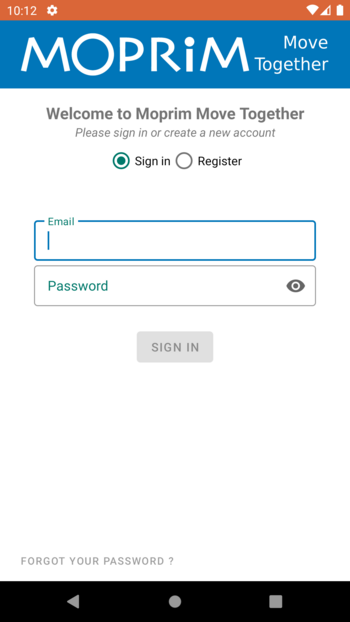
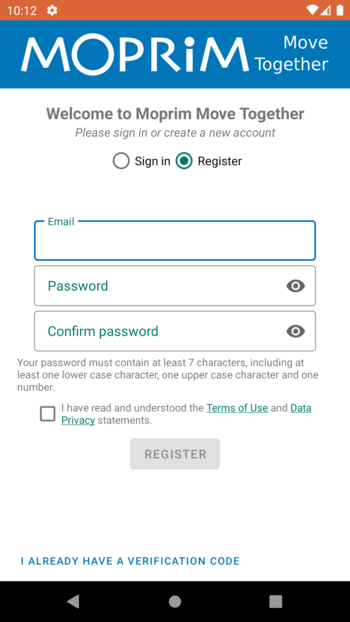
Rekisteröityäksesi seuraa näitä askelia:
- Syötä toimiva sähköpostiosoite. Henkilökohtainen sähköposti on suositeltavampi kuin työsähköposti.
- Syötä haluamasi salasana, joka sisältää 7 merkkiä, joista vähintään yksi pieni kirjain, yksi iso kirjain ja yksi numero.
- Vahvista salasana syöttämällä se uudestaan
- Lue käyttöehdot ja tietosuojaseloste ja merkitse laatikkoon ruksi hyväksyntäsi merkiksi
- Paina “Rekisteröidy”
Seuraavaksi sovellus lähettää sinulle sähköpostiisi vahvistuskoodin, jolla identiteettisi varmistetaan.
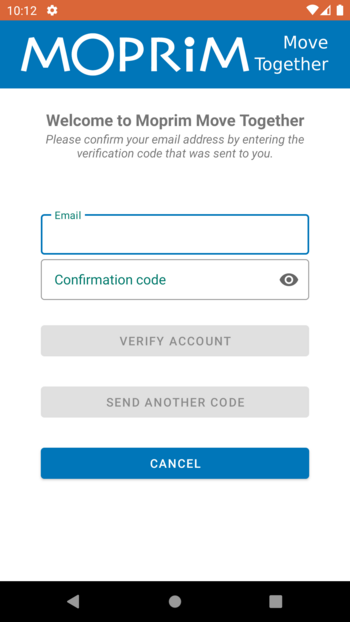
Syötä sähköpostiosoitteesi uudestaan ja saamasi vahvistuskoodia ja paina “Vahvista”. Voit lähettää uuden koodin painamalla “Lähetä uusi koodi”.
Jos myöhemmin käytön aikana sinua pyydetään kirjautumaan uudestaan mutta olet unohtanut salasanasi, paina “Unohditko salasanasi?”. Syötä sähköpostiosoitteesi ja paina “Jatka”. Saatuasi vahvistuskoodin, voit nyt syöttää uuden salasanan.
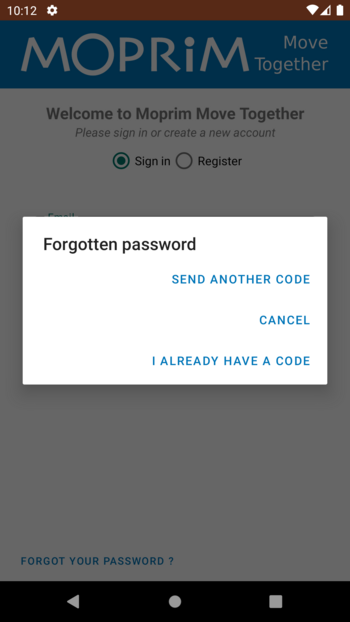
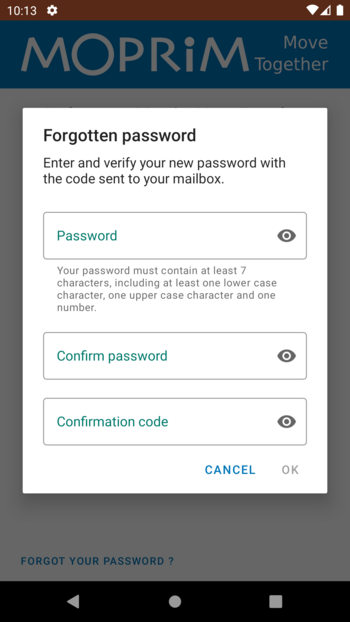
Luvat
Kun olet onnistunut rekisteröitymisessä MOPRIM Move Togetheriin, sovellus kysyy lupaa käyttää puhelimen sijaintitietoa. Jotta sovellus voi toimia jatkuvasti ja luotettavasti, sijaintietojen lupa pitää antaa muodossa “Salli aina” tarkoittaen myös silloin, kun sovellusta ei käytetä ja se on käynnissä taustalla.
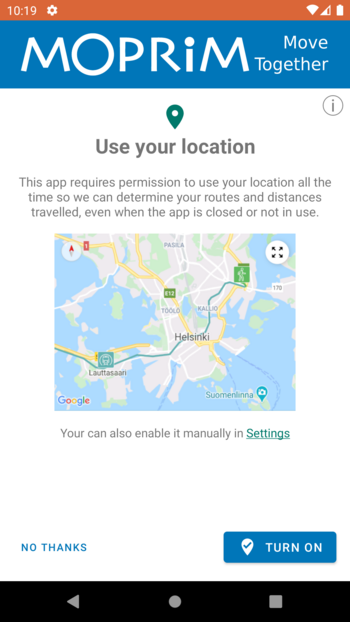
Kun olet painanut “Laita Päälle”, seuraavat askeleet riippuvat puhelimesi Android-käyttöjärjestelmäversiosta.
Android 9 tai vanhempi:
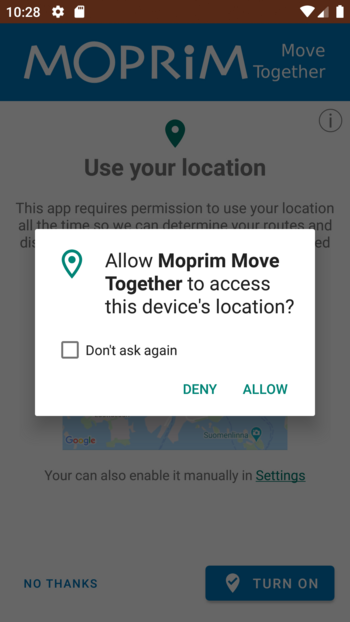
Android 10
Android 10:llä varustetuissa puhelimissa sijaintiluvan myöntämisessä on tarjolla vaihtoehtoja, jotka pitää valita oikein:

Tässä on tärkeää valita vaihtoehto “Salli aina”, koska sovellus ei toimi oikein jatkuvasti taustalla ilman sijaintitietoja.
Android 11 tai uudempi:
Android 11:n ollessa kyseessä, sijaintiluvan antaminen oikein on vielä hieman monimutkaisempaa:
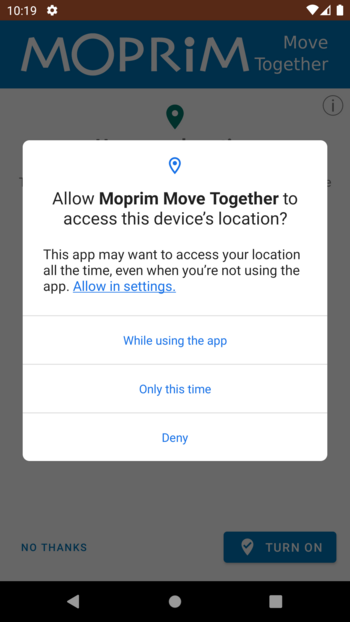
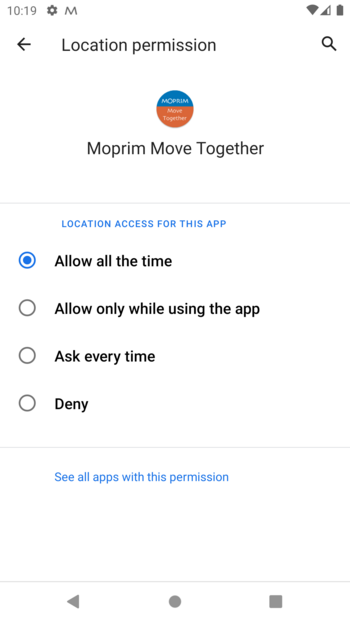
Tässä pitää valita “Myönnä lupa asetuksista”, mistä pääset sovelluksen asetuksiin ja valitsemaan “Salli aina”. Näin sovelllus voi pysyä toiminnassa koko ajan.
Näiden lupien antamisen jälkeen Move Together alkaa toimimaan kuten tarkoitettu ja mittaamaan liikkumistasi automaattisesti käyttäen MOPRIMin Transport Mode Discovery (TMD)-teknologiaa ja yhdistämällä sitä sijaintitietoihin. Voit seurata sovelluksen päälläoloa tarkistamalla onko yläreunan alasvedettävässä muistutuspalkissa Move Together -muistutus aktiivisena tai onko sovelluksen ikonin päällä “1”-merkintä.
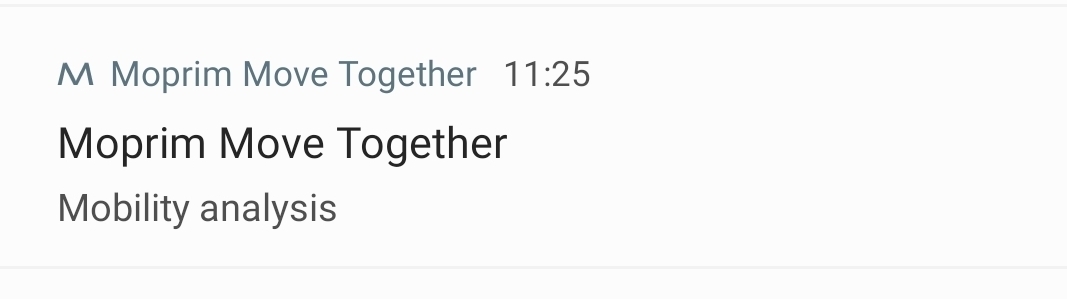
Jos et anna sijaintilupaa oikein tai poistat luvan myöhemmin, et voi käyttää sovellusta. Voit antaa nämä luvat uudestaan puhelimen asetuksista Asetukset/Sovellukset/MOPRIM Move Together. Valitse Luvat ja Sijainti ja tarkista, että se on muodossa “Salli aina”.
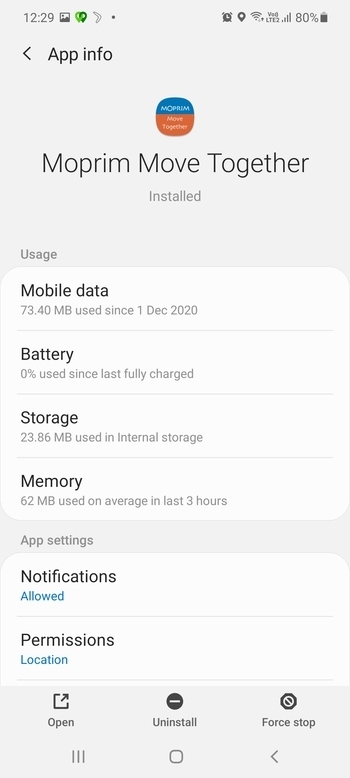
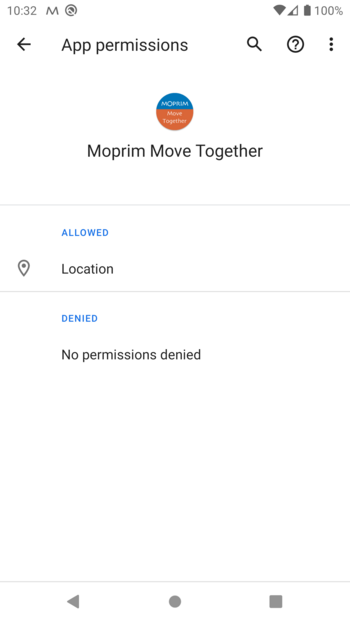
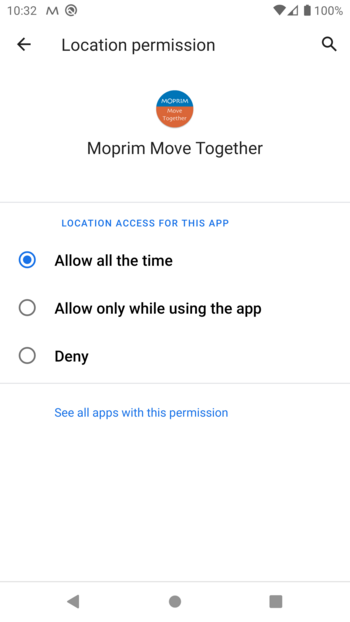
Kun olet saanut käyttöönottoprosessin päätökseen, sinulle näytetään vahvistusviesti:
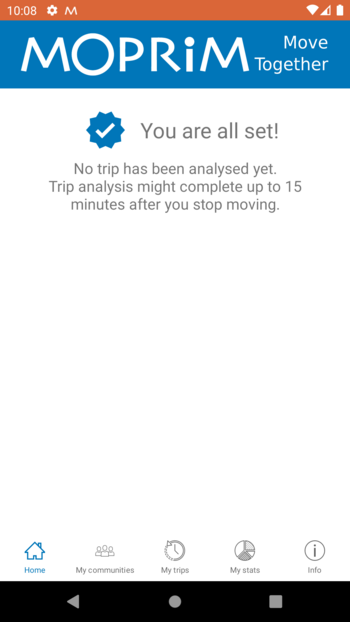
Tämä tarkoittaa, että sovellus on valmiina keräämään dataa. Dataa alkaa ilmestymään käyttöliittymään, kun olet tehnyt ensimmäiset matkasi.
Move Together -sovelluksen pysyminen käynnissä
Joissakin Android-puhelimissa on agressiivisempi ja ennalta-arvaamattomampi virranhallintatoteutus. Tämä toteutus on valmistajakohtainen mutta on olemassa asetuksia, joilla sovelluksen käynnissäpysymiseen voi vaikuttaa niin, että sitä ei huomaamattomasti suljeta käyttöjärjestelmän toimesta.
Mene Asetukset/Sovellukset/MOPRIM Move Together ja valitse Akku. Tarkista onko “Optimoi akun käyttö” asetettu muotoon “Optimoidaan” vai “Optimoimatta”. Jos se on “Optimoidaan”, paina sitä ja sinulle avautuu lista kaikista puhelimesi sovelluksista. Etsi Moprim Move Together ja vaihda kytkin sinisestä harmaaksi eli muotoon “Optimoimatta”.
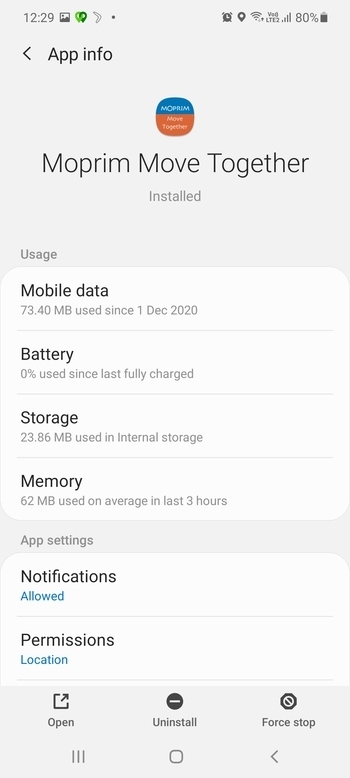
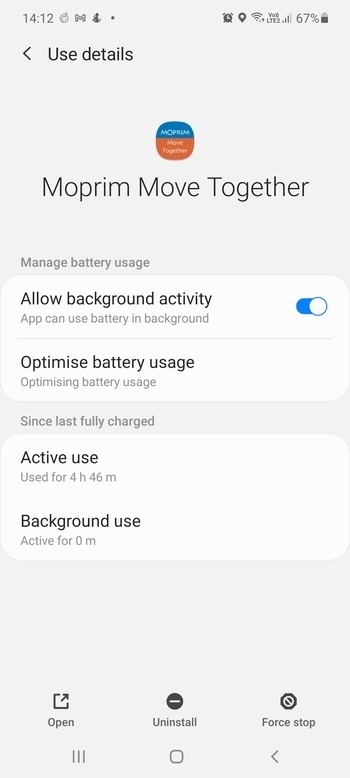
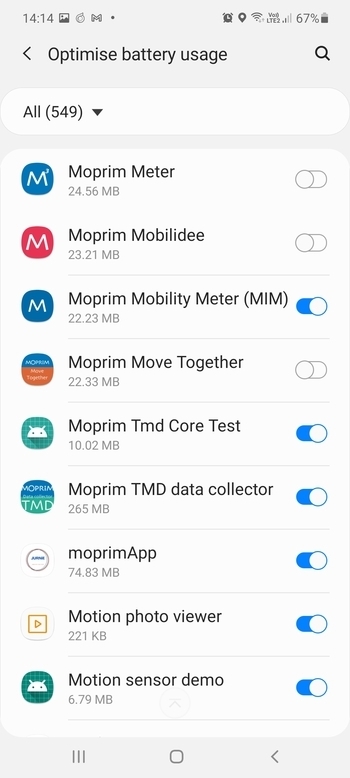
Toinen asetus mikä kannattaa tarkistaa on mobiilidatan käyttö taustalla. Avaa Move Togetherin asetuksista kohta “Mobiilidata” ja tarkista, että taustadatan käyttö on sallittu ja sovellus on sallittu kun Datansäästö on käytössä.
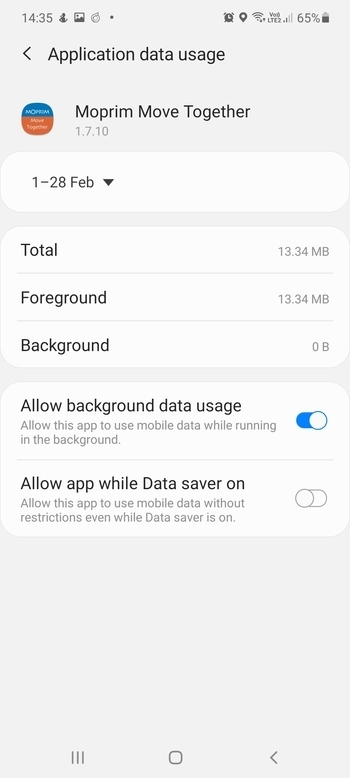
Paremman kokemuksen saamiseksi on suositeltavaa, että pidät wifin ja mobiilidatan käytössä. Sovellus lähettää säännöllisesti dataa, joten näet luotettavammin ja nopeammin tuloksia, jos käytät sovellusta usein ja sinulla on toimiva Internet-yhteys puhelimessasi.
Sovelluksen käyttö
Kun sovellus on luvitettu oikein, pääset Koti-näkymään. Huomioi, että tämä näkymä on ensi vaiheessa tyhjä, koska dataa ei ole vielä kerätty. Kun olet liikkunut merkittävästi, alkaa sovellus näyttämään dataa.
Sovellus on jaettu näkymiin, jotka voi valita alapalkista. Näkymiä ovat:
- Koti: Nopea katsaus viimeisimpään matkaasi ja viimeisen 7 päivän avaintilastoihin. Näkymässä on myös tietokortteja yhteisöistä, joihin olet liittynyt
- Yhteisöt: Omien yhteisön tuloksien tarkastelu ja uusiin yhteisöihin liittyminen
- Matkani: Omien matkajesi tarkastelu päiväkohtaisesti kalenterinäkymästä
- Tilastot: Omien liikkumistilastojesi tarkastelu käytetyn ajan, kuljetun matkan ja hiilijalanjäljen perusteella
- Ohje: Pääsy ohjeisiin, palautteeseen, käyttöehtoihin ja oman tilin hallintaan
Jokaista näkymää voi vierittää ylös ja alas. Näkymissä voi olla myös tietokortteja, joista voi nähdä lisää dataa pyyhkäisemällä oikealle ja vasemmalle.
Koti-näkymä
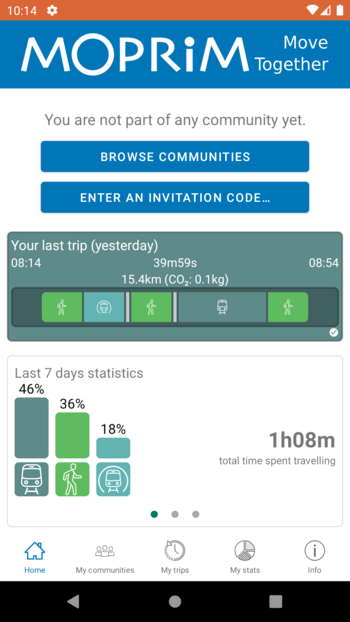
Voit heti liittyä sopivaan yhteisöön. Yhteisöt voivat olla kutsuperiaatteella toimivia tai avoimia kaikille käyttäjille. Olet saattanut saada organisaatioltasi kutsukoodin, jonka voit syöttää painamalla “Syötä kutsukoodi”.
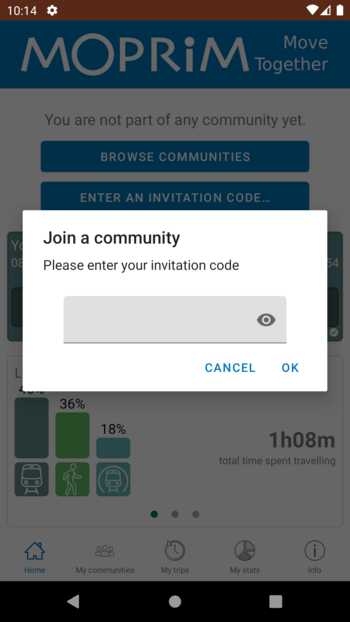
Koti-näkymä näyttää ylimpänä korttina viimeisimmän matkasi. Se on esitetty matkaketjuna, joka voi sisältää useita eri liikkumimuotoja, esimerkiksi kävely, bussi, juna ja kävely. Painamalla korttia avautuu karttanäkymä, jossa voit tarkastella kulkemaasi reittiä ja käyttämiäsi liikkumismuotoja.
Karttanäkymä
Koskettamalla matkaketjua missä tahansa kohdassa sovellusta avautuu karttanäkymä. Voit tarkastella koko matkaa tai sen osia, jotka on jaoteltu eri liikkumismuotojen mukaan.
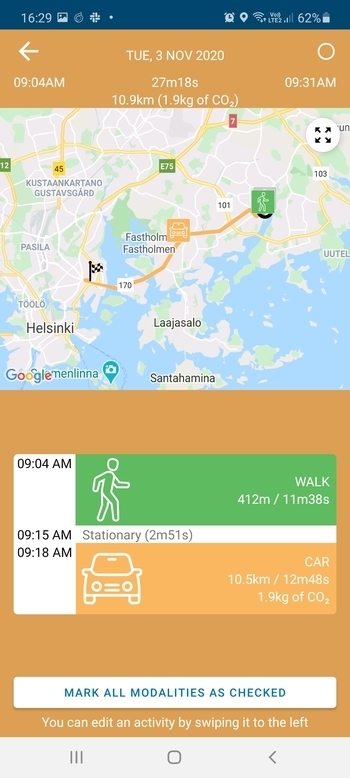
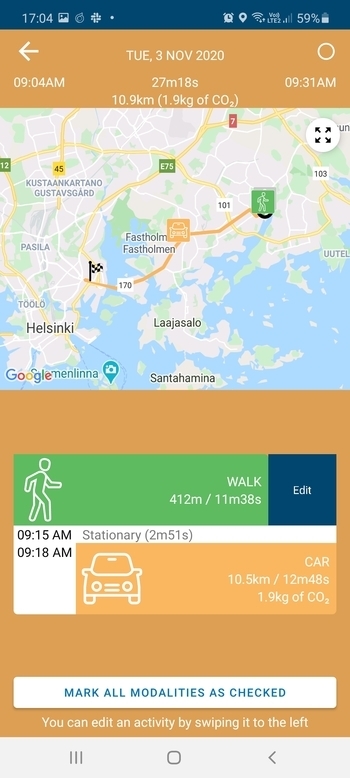
Koskettamalla aikajanalla tiettyä matkasegmenttiä kartta kohdistuu tähän segmenttiin. Voit myös tutkia karttaa normaaleilla sormieleillä.
Tässä näkymässä voit myös korjata virheellisesti merkityn liikkumismuodon. Pyyhkäisemällä virheellisen segmentin kohdalla vasemmalle paljastuu painike, josta voi avata listan liikkumismuodoista ja valita oikean muodon.
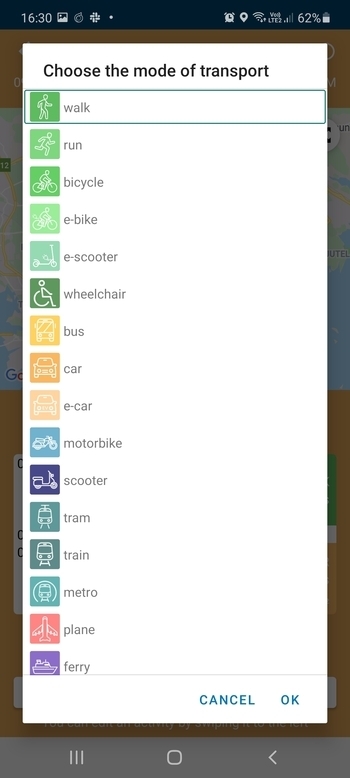
Pyyhkäisemällä oikealle vahvistaa segmentin oikeaksi. Omien matkojen korjaaminen paitsi vaikuttaa omiin tilastoihisi niin myös auttaa MOPRIMia kehittämään teknologiaansa. Lopuksi, voit myös vahvistaa koko matkaketjun kaikki segmenttit painamalla nappia “Valitse kaikki liikkumismuodot tarkistetuiksi”.
Yhteisöt-näkymä
Yhteisöt-näkymässä voit tarkastella yhteisöjä, joihin olet liittynyt, ja näiden yhteisöjen datanjakoluvituksia.
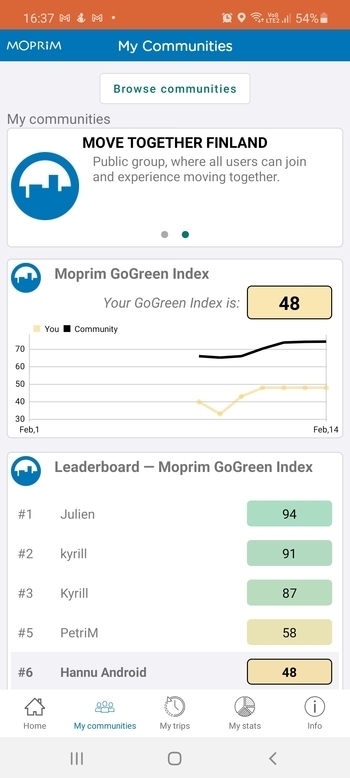
Yhteisöt-näkymä näyttää omat yhteisösi (joihin olet liittynyt) ja niiden tarjolla olevia tilastoja, kuten tulostauluja ja oman osuutesi yhteisön yhteisestä tavoitteesta. Voit pyyhkäistä vasemmalle ja oikeall vaihtaaksesi omien yhteisöjesi välillä.
Painamalla “Selaa yhteisöjä”, voit nähdä listauksen tarjolla olevista avoimista yhteisöistä tai syöttää kutsukoodin suljettuun yhteisöön, johon sinut on kutsunut oma organisaatiosi. Valitsemalla yhteisö voit tarkastella sen käyttötarkoitusta, omistajaa ja mitä tietoja yhteisö haluaa liikkumisestasi.
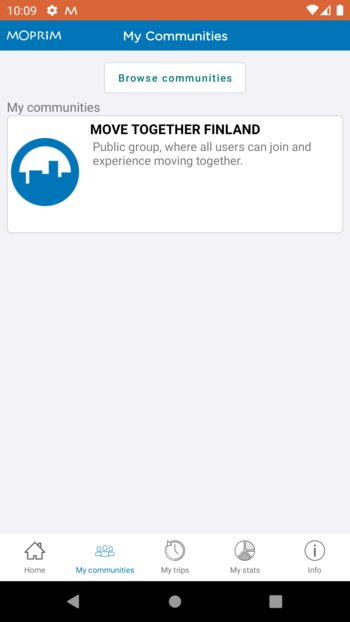
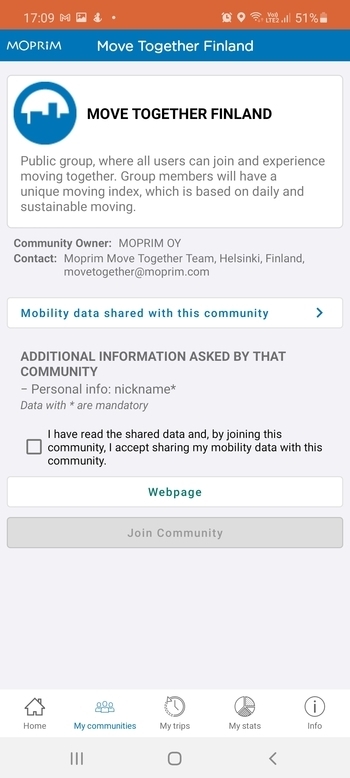
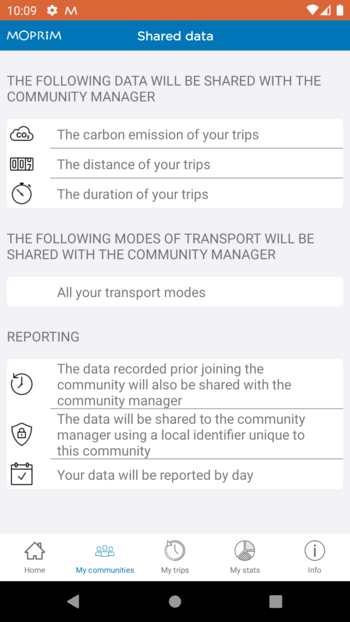
Sinun tulee käydä läpi tarkasti mitä tietoja yhteisö pyytää. Usein tiedot ovat summaarisia luonteeltaan, kuten päivittäisten ajokilometrien määrä. Raportointiväli ja historiallisen datan mahdollinen jakaminen käydään myös läpi. Yhteisö voi pyytää sinulta myös lisätietoja, kuten käyttäjänimen (lempinimen) joka näkyisi tulostaululla:
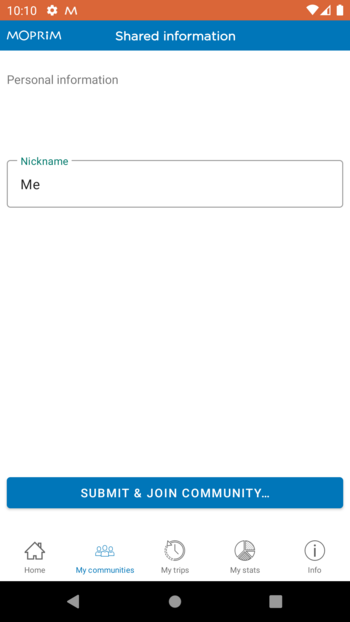
MOPRIM voi sitten jakaa yhteisölle vain niitä tietoja, joihin olet antanut luvan. Voit myös alkaa vertailemaan omia suorituksiasi tulostaululla, jossa on myös muiden yhteisön jäsenten tulokset.
Voit jättäytyä pois yhteisöstä milloin tahansa painamalla “Poistu yhteisöstä”. Tämä lopettaa tietojesi jakamisen tämän yhteisön kanssa. Move Together -sovellus jatkaa tietojen keräämistä omaan ja muiden yhteisöjesi käyttöön normaalisti.
Matkani-näkymä
Matkani-näkymässä voit tarkastella matkojasi jonain tiettynä päivänä. Voit valita tarkasteltavan päivän yläreunan kalenterinäkymästä.
Jokaiselle päivälle kaikki matkaketjut on esitetty aikajärjestyksessä.
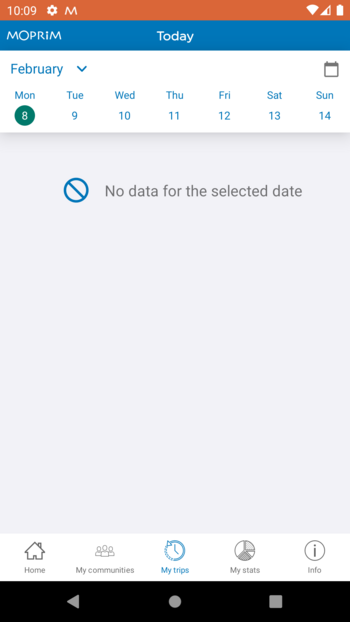
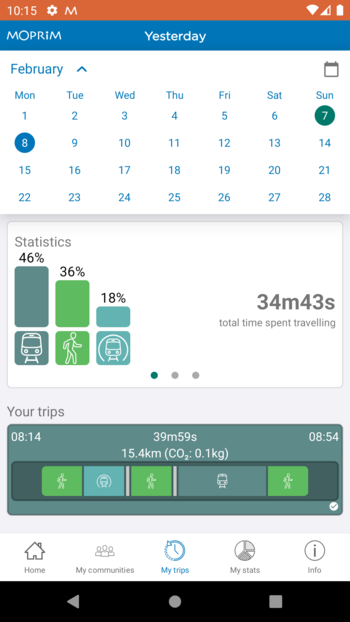
Tilastokortti kertoo yhteenlaskettuja tietoja jaoteltuna liikkumismuodon mukaan. Voit vaihtaa näkymää matkan, ajan ja hiilijalanjäljen välillä pyyhkäisemällä oikealla tai vasemmalle.
Painamalla matkaketjua saat avattua karttanäkymän.
Tilastot-näkymä
Tilastot-näkymässä voit tarkastella matkojasi viikkotasolla ja verrata edellistä viikkoa sitä edeltävään viikkoon. Voit vaihtaa näkymää matkan, ajan ja hiilijalanjäljen välillä pyyhkäisemällä.
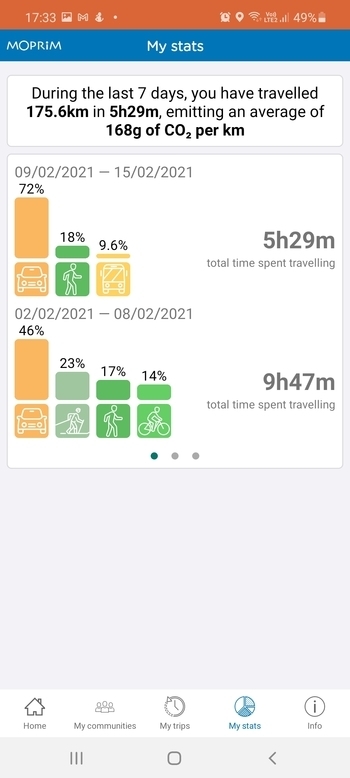
Ohje-näkymä
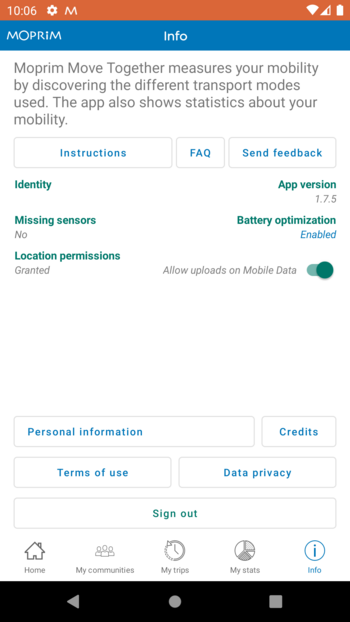
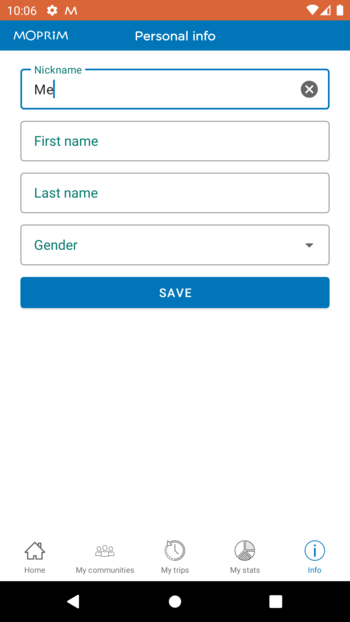
Ohje-näkymässä näet tietoja sovelluksesta, kuten tämän käyttöohjeen ja usein kysytyt kysymykset. Voit myös lähettää palautetta kehitystiimillemme, jos kohtaat ongelmia sovelluksen käytössä tai jos sinulla on parannusehdotuksia. Voit myös editoida tilisi henkilötietoja. Jos haluat poistaa tilisi kokonaan, ole yhteydessä MOPRIMiin. Tätä toimintoa ei voi perua.
Palaute
Auttaaksesi parantamaan palvelua ja sen pohjalla toimivia algoritmeja, tarjoamme kaksi tapaa lähettää palautetta:
- Matkani-näkymässä voit korjata virheellisen liikkumismuodon valitsemalla matkaketjun, pyyhkäisemällä virheellisen matkasegmentin kohdalla vasemmalle ja valitsemalla oikea liikkumismuoto. Tämä auttaa meitä ymmärtämään miten liikkumismuodon tunnistusta pitää kehittää ja on siten arvokasta tietoa palvelun parantamiseksi.
- “Lähetä palautetta” avaa tukisivun webissä ja täyttää lomakkeeseen valmiiksi olennaisia tietoja sovelluksesta. Voit lisätä lomakkeeseen kuvauksen ongelmasta ja sähköpostiosoitteesi, jotta MOPRIM voi olla yhteydessä sinuun.